Författare:
Charles Brown
Skapelsedatum:
4 Februari 2021
Uppdatera Datum:
1 Juli 2024

Innehåll
- Att gå
- Metod 1 av 3: Förbered dig för att skapa streckkoden
- Metod 2 av 3: Använda en onlinegenerator
- Metod 3 av 3: Använda Microsoft Office
Denna wikiHow lär dig hur du skapar en streckkod för användning på en produkt. När du har registrerat dig för ett GS1-prefix för dina streckkoder kan du skapa UPC- eller EAN-streckkoder med en onlinegenerator eller skapa en utskrivbar lista över CODE128-streckkoder med Microsoft Excel eller Microsoft Word.
Att gå
Metod 1 av 3: Förbered dig för att skapa streckkoden
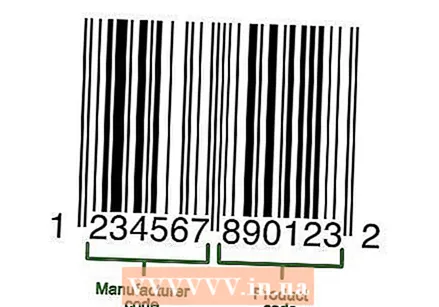 Förstå hur streckkoder och streckkoder fungerar. En streckkod innehåller två uppsättningar nummer - ett globalt prefix som representerar ditt företag och ett serienummer för produkten - som låter dig visa produktinformation genom att skanna koden.
Förstå hur streckkoder och streckkoder fungerar. En streckkod innehåller två uppsättningar nummer - ett globalt prefix som representerar ditt företag och ett serienummer för produkten - som låter dig visa produktinformation genom att skanna koden. - Om dina produkter ännu inte har separata serienummer måste du skapa en produktlista i ett program som du föredrar innan du kan börja skapa relevanta streckkoder.
 Registrera ditt företag hos GS1. GS1 är ett ideellt företag som håller standarden för streckkoder över hela världen. Efter att du har registrerat ditt företag hos GS1 får du ett "prefix" -nummer som du kan använda för att hänvisa till ditt företag i början av varje streckkod.
Registrera ditt företag hos GS1. GS1 är ett ideellt företag som håller standarden för streckkoder över hela världen. Efter att du har registrerat ditt företag hos GS1 får du ett "prefix" -nummer som du kan använda för att hänvisa till ditt företag i början av varje streckkod. - För att registrera dig med GS1, gå till GS1 i Nederländerna, läs manualen, klicka Beställ GS1 streckkoder och följ instruktionerna.
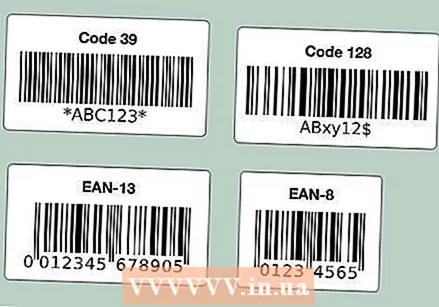 Identifiera vilken typ av streckkod du behöver. De flesta företag är anslutna till UPC (Nordamerika, Storbritannien, Nya Zeeland och Australien) eller EAN (delar av Europa, Asien, Afrika och Latinamerika) som streckkodstandard.
Identifiera vilken typ av streckkod du behöver. De flesta företag är anslutna till UPC (Nordamerika, Storbritannien, Nya Zeeland och Australien) eller EAN (delar av Europa, Asien, Afrika och Latinamerika) som streckkodstandard. - Det finns också andra typer av streckkoder (som CODE39 och CODE128).
- Olika streckkodsversioner stöder produktnummer med olika längd. Till exempel: EAN-8 streckkoder kan vara upp till åtta siffror för att identifiera ditt företag och din produkt, medan EAN-13-koder kan vara 13 siffror långa.
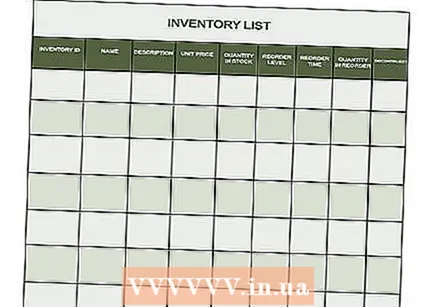 Se till att du har en inventarielista till hands. Innan du skapar en streckkod för en produkt bestämmer du vilket nummer du ska använda för att skilja den produkten i ditt företags försäljningsprogram. Att gräva upp denna information för varje enskild produkt kan vara svårt, så ha produktinformationen redo om möjligt.
Se till att du har en inventarielista till hands. Innan du skapar en streckkod för en produkt bestämmer du vilket nummer du ska använda för att skilja den produkten i ditt företags försäljningsprogram. Att gräva upp denna information för varje enskild produkt kan vara svårt, så ha produktinformationen redo om möjligt.
Metod 2 av 3: Använda en onlinegenerator
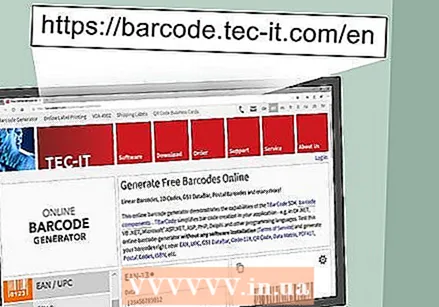 Öppna TEC-IT-webbplatsen. Gå till https://barcode.tec-it.com/en i din webbläsare. TEC-IT-webbplatsen har en gratis streckkodsgenerator.
Öppna TEC-IT-webbplatsen. Gå till https://barcode.tec-it.com/en i din webbläsare. TEC-IT-webbplatsen har en gratis streckkodsgenerator. 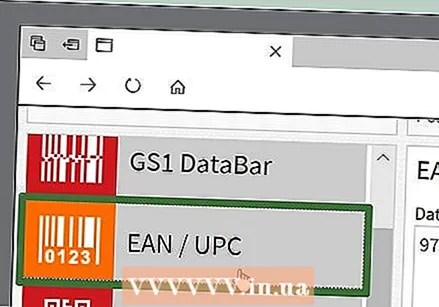 Välj EAN / UPC. Till vänster på sidan ser du en lista med streckkodstyper. Bläddra ner tills du ser rubriken EAN / UPC och klicka på den för att expandera den.
Välj EAN / UPC. Till vänster på sidan ser du en lista med streckkodstyper. Bläddra ner tills du ser rubriken EAN / UPC och klicka på den för att expandera den. - Du måste hålla muspekaren över streckkodslistan när du rullar.
- Om du vill skapa en annan typ av streckkod, klicka på den typen.
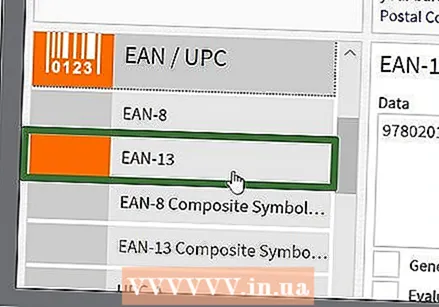 Välj en streckkodsvariation. Klicka på ett av streckkodsalternativen under rubriken EAN / UPC.
Välj en streckkodsvariation. Klicka på ett av streckkodsalternativen under rubriken EAN / UPC. - Till exempel: för att skapa en 13-siffrig EAN-kod, klicka här EAN-13.
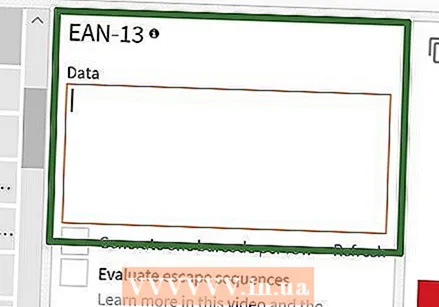 Ta bort texten med exempeldata i "Data". Ta bort texten som visas efter att du har valt en streckkodstyp i den stora textrutan (till höger om listan med streckkodskategorier).
Ta bort texten med exempeldata i "Data". Ta bort texten som visas efter att du har valt en streckkodstyp i den stora textrutan (till höger om listan med streckkodskategorier). 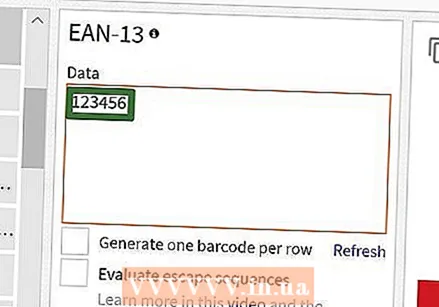 Ange ditt företags prefix. Skriv prefixet du fick från GS1 i textfältet "Data".
Ange ditt företags prefix. Skriv prefixet du fick från GS1 i textfältet "Data". 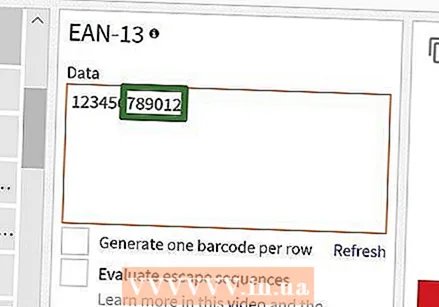 Ange ditt produktnummer. I samma ruta som prefixet anger du numret du använder för din produkt.
Ange ditt produktnummer. I samma ruta som prefixet anger du numret du använder för din produkt. - Det får inte finnas något mellanrum mellan prefixet och produktnumret.
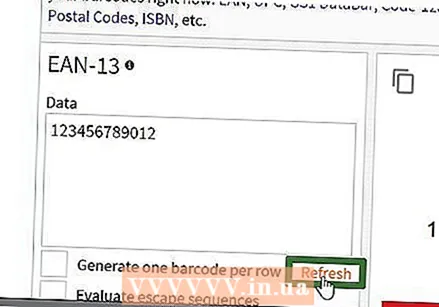 Klicka på Uppdatera. Den här länken finns under det nedre högra hörnet av textrutan "Data". Streckkodsförhandsgranskningen uppdateras nu till höger på sidan med ditt prefix och produktnummer.
Klicka på Uppdatera. Den här länken finns under det nedre högra hörnet av textrutan "Data". Streckkodsförhandsgranskningen uppdateras nu till höger på sidan med ditt prefix och produktnummer. - Om du ser ett fel i streckkodsförhandsgranskningsramen anger du streckkoden igen eller väljer ett annat streckkodsformat.
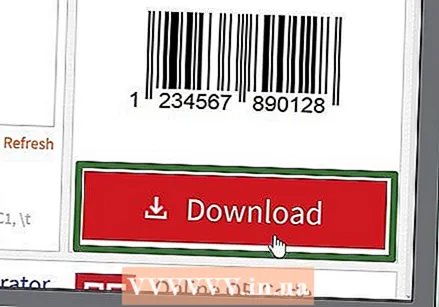 Klicka på Ladda ner. Du hittar detta till höger på sidan. Streckkoden placeras på din dators nedladdningsplats. När nedladdningen är klar kan du skriva ut koden och klistra in den på den avsedda produkten.
Klicka på Ladda ner. Du hittar detta till höger på sidan. Streckkoden placeras på din dators nedladdningsplats. När nedladdningen är klar kan du skriva ut koden och klistra in den på den avsedda produkten.
Metod 3 av 3: Använda Microsoft Office
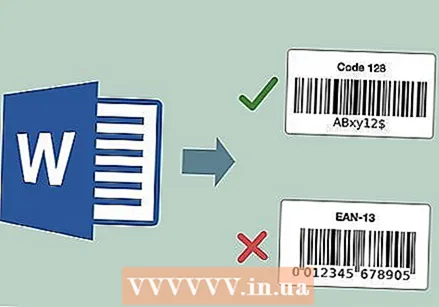 Förstå begränsningarna. Du kan skapa en CODE128-streckkod i Microsoft Office, men inte UPC- eller EAN-koder. Detta borde inte vara ett problem om du har möjlighet att skanna CODE128 streckkoder, men om du är beroende av UPC- eller EAN-skannrar, kan du bättre använda en onlinegenerator.
Förstå begränsningarna. Du kan skapa en CODE128-streckkod i Microsoft Office, men inte UPC- eller EAN-koder. Detta borde inte vara ett problem om du har möjlighet att skanna CODE128 streckkoder, men om du är beroende av UPC- eller EAN-skannrar, kan du bättre använda en onlinegenerator. 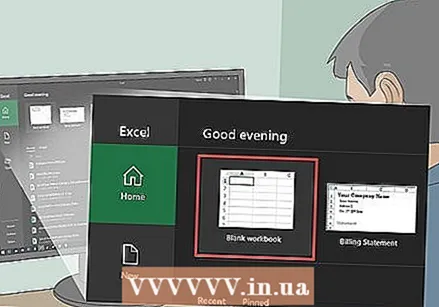 Skapa ett nytt Microsoft Excel-dokument. Öppna Microsoft Excel och klicka Tom portfölj.
Skapa ett nytt Microsoft Excel-dokument. Öppna Microsoft Excel och klicka Tom portfölj. - Du kan också bara öppna Excel för att skapa ett nytt dokument på både en Mac och Windows.
 Ange informationen om din streckkod. Skriv följande information i följande celler:
Ange informationen om din streckkod. Skriv följande information i följande celler: - A1 - Skriv Typ
- B1 - Skriv Märka
- C1 - Skriv Streckkod
- A2 - Skriv KOD128
- B2 - Ange streckkodsprefixet och produktnumret.
- C2 - Ange streckkodsprefixet och produktnumret igen.
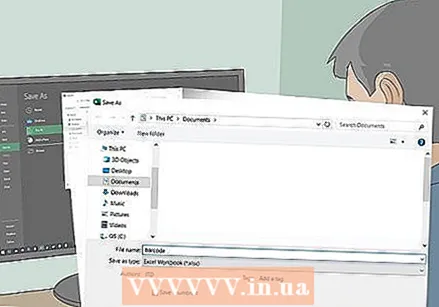 Spara dokumentet på skrivbordet. Du gör detta enligt följande:
Spara dokumentet på skrivbordet. Du gör detta enligt följande: - Windows - Klicka på Fil, Klicka på Spara, dubbelklicka Den här datorn, Klicka på Skrivbord på fönstrets vänstra sida, skriv streckkod i textfältet "Filnamn" och klicka Spara, varefter du kan stänga Excel.
- Mac - Klicka på Fil och efter det Spara som…, typ streckkod i fältet "Spara som", klicka på "Var" och klicka sedan på Skrivbord, Sparaoch stäng Excel.
 Skapa ett nytt Microsoft Word-dokument. Öppna Microsoft Word och klicka Tomt dokument längst upp till vänster i fönstret.
Skapa ett nytt Microsoft Word-dokument. Öppna Microsoft Word och klicka Tomt dokument längst upp till vänster i fönstret. - Du kan också bara öppna Microsoft Word på Windows och på en Mac för att skapa ett nytt dokument.
 Klicka på fliken Utskick. Du hittar detta i Word-huvudmenyn. En undermeny visas under huvudmenyn.
Klicka på fliken Utskick. Du hittar detta i Word-huvudmenyn. En undermeny visas under huvudmenyn.  Klicka på Etiketter. Detta alternativ finns längst till vänster i undermenyn till Utskick.
Klicka på Etiketter. Detta alternativ finns längst till vänster i undermenyn till Utskick.  Välj en typ av etikett. Klicka på rutan under "Alternativ" längst ner till höger i rutan och gör sedan följande:
Välj en typ av etikett. Klicka på rutan under "Alternativ" längst ner till höger i rutan och gör sedan följande: - Klicka på rullgardinsmenyn "Etikettillverkare".
- Bläddra till och klicka Avery US Letter
- Bläddra till och klicka på alternativet 5161 Adressetiketter i gruppen "Produktnummer".
- Klicka på OK
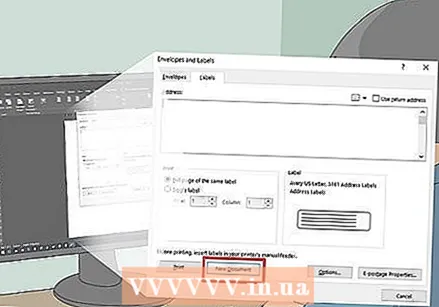 Klicka på Nytt dokument. Detta alternativ finns längst ned i fönstret Etiketter. Ett nytt dokument ska visas med skisserade rutor.
Klicka på Nytt dokument. Detta alternativ finns längst ned i fönstret Etiketter. Ett nytt dokument ska visas med skisserade rutor.  Klicka på fliken Utskick. Undermenyn (menyfliksområdet) till Utskick öppnas igen i ditt nya dokument.
Klicka på fliken Utskick. Undermenyn (menyfliksområdet) till Utskick öppnas igen i ditt nya dokument.  Klicka på Välj adresser . Det här alternativet finns i det övre vänstra hörnet av fönstret. En rullgardinsmeny visas.
Klicka på Välj adresser . Det här alternativet finns i det övre vänstra hörnet av fönstret. En rullgardinsmeny visas.  Klicka på Använda befintlig lista .... Du hittar det här alternativet i rullgardinsmenyn på Välj adresser.
Klicka på Använda befintlig lista .... Du hittar det här alternativet i rullgardinsmenyn på Välj adresser.  Välj ditt Excel-dokument. Klicka på Skrivbord till vänster i popup-fönstret, klicka på excel-dokumentet Streckkod, Klicka på Öppna och sedan vidare OK.
Välj ditt Excel-dokument. Klicka på Skrivbord till vänster i popup-fönstret, klicka på excel-dokumentet Streckkod, Klicka på Öppna och sedan vidare OK.  Klicka på Infoga sammanslagningsfält. Du kan se detta alternativ i gruppen "Beskriv och infoga fält" i undermenyn till Utskick. En rullgardinsmeny visas.
Klicka på Infoga sammanslagningsfält. Du kan se detta alternativ i gruppen "Beskriv och infoga fält" i undermenyn till Utskick. En rullgardinsmeny visas.  Klicka på Typ. Det här är rullgardinsmenyn Infoga sammanslagningsfält. En textrad matas sedan in med posten {MERGEFIELD typ} längst upp till vänster i dokumentet.
Klicka på Typ. Det här är rullgardinsmenyn Infoga sammanslagningsfält. En textrad matas sedan in med posten {MERGEFIELD typ} längst upp till vänster i dokumentet. - Om du klickar Typ ange en textrad med posten Typoroa dig inte - du kan fixa det senare.
 Ange de andra två fälttyperna. Klicka igen Infoga sammanslagningsfält, Klicka på Märka och upprepa det sista alternativet i rullgardinsmenyn (Streckkod). Du bör se följande:
Ange de andra två fälttyperna. Klicka igen Infoga sammanslagningsfält, Klicka på Märka och upprepa det sista alternativet i rullgardinsmenyn (Streckkod). Du bör se följande: - {MERGEFIELD Typ} {MERGEFIELD-etikett} {MERGEFIELD streckkod}
- Du ser Skriv etikett streckkod, välj texten, högerklicka på den och klicka Visa fältkoder i snabbmenyn som visas.
 Placera ett kolon mellan "Typ" och "Etikett". Textraden ska nu ange något liknande {MERGEFIELD Typ}: {MERGEFIELD Label}.
Placera ett kolon mellan "Typ" och "Etikett". Textraden ska nu ange något liknande {MERGEFIELD Typ}: {MERGEFIELD Label}.  Plats {MERGEFIELD streckkod} på sin egen linje. Klicka på mellanslaget omedelbart före vänster hakparentes och tryck sedan på ↵ Gå in.
Plats {MERGEFIELD streckkod} på sin egen linje. Klicka på mellanslaget omedelbart före vänster hakparentes och tryck sedan på ↵ Gå in.  Byt ut delen FÄLT av taggen "Streckkod". Välj "FELT" -delen av {MERGEFIELD streckkod} och ersätt den med STRECKKOD.
Byt ut delen FÄLT av taggen "Streckkod". Välj "FELT" -delen av {MERGEFIELD streckkod} och ersätt den med STRECKKOD. - Den uppdaterade taggen ska nu lista något liknande {MERGEBARCODE streckkod}
 Ange streckkodens namn. Klicka på utrymmet direkt under den bakre hakparentesen för streckkoden och skriv där KOD128.
Ange streckkodens namn. Klicka på utrymmet direkt under den bakre hakparentesen för streckkoden och skriv där KOD128. - Den uppdaterade taggen ska nu lista något liknande {MERGEBARCODE streckkod CODE128}
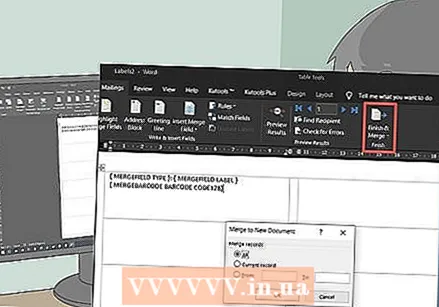 Skapa streckkoden. Klicka på Gå ut och slå ihop klicka på i menyn Redigerar enskilda dokument ..., och se till att "Alla" är markerat och klicka OK.
Skapa streckkoden. Klicka på Gå ut och slå ihop klicka på i menyn Redigerar enskilda dokument ..., och se till att "Alla" är markerat och klicka OK. 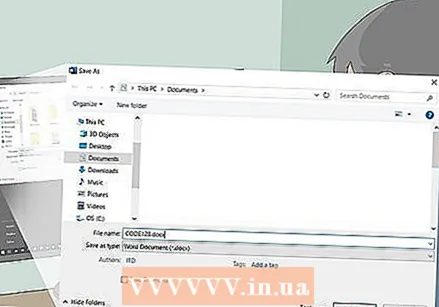 Spara din streckkod. Du gör detta enligt följande:
Spara din streckkod. Du gör detta enligt följande: - Windows - Klicka på Fil, Klicka på Spara som, dubbelklicka Den här datorn, klicka på en spara plats till vänster i fönstret, skriv ett namn i textrutan "Filnamn" och klicka Spara.
- Mac - Klicka på Spara, Klicka på Spara som..., skriv ett namn i fältet "Spara som" och klicka på rutan "Var", sedan en spara plats och klicka Spara.



